
はてな
- ゲーミングPCって何?
- 普通のパソコンとの違いは?
このような方向けの記事です。
PCでゲームをしたいと思い調べてみるとゲーミングPCという言葉を見かけたことがあるかもしれません。
ゲーミングPCとは?と疑問に思う方もいらっしゃるでしょう。
本記事ではゲーミングPCと普通のPCの違いを解説しています。
ゲーミングPCについて知りたいという方は必見です。
-

-
【2024年】予算別ゲーミングPCおすすめ!コスパや性能で選ぶべきモデル!
続きを見る
ゲーミングPCとは?普通のPCと違う点
グラフィックボードの有無

ゲーミングPC最大の特徴はグラフィックボードを搭載していることです。普通のPCにはグラフィックボードを搭載しておらず、CPU内蔵のグラフィック機能を使用して映像出力をしている。

イスイ
ことゲーミングPCに限ってはグラボは一番重要なパーツであり、他のCPUやメモリといったパーツがどんなに良くてもグラボがダメなら快適なゲームプレイが不可となります。
CPUやメモリ
ゲーミングPCではグラボが一番重要とは言いましたが、CPUやメモリも見合った性能でなくてはなりません。
CPU性能
- Core i9
- Core i7
- Core i5(ゲーミングPCの最低ライン)
- Core i3
- Pentium
- Celeron
かなり大まかに書くとIntel製CPU性能は以上のような順番になります。(古いCore i9より最新のi7しか性能が良かったりもする)
普通のPCではCeleronやPentiumといった比較的低い性能のCPUが採用されています。もちろんCore i7といった高性能CPUを搭載したPCもある。
ただゲーミングPCはCPUの性能も高いものが採用されています。
以前はCore i3くらいのゲーミングPCもありましたが、最近はどんなに安いゲーミングPCでもCore i5が搭載されるようになってきました。
またメモリではゲーミングPCには最低限8GB、今は16GB搭載されています。
普通のPCでは4GBのものとかもありますよね。個人的にはゲームをしなくとも4GBは少ないと感じます。
冷却性能
ゲーミングPCは冷却性能も高いです。
PCの作業の中でもゲームは負荷の大きい作業になります。
CPUやグラボなどが高負荷で動作すると発熱が凄いので、それに対応して冷却性能が高められています。

ケースファンというファンが複数搭載されています。
ファンは単にパーツに風を当てるて冷やすだけでなく、冷たい外気を取り込む吸気、ケース内の温かい空気を吐き出す排気といった役割もあります。
多分よくあるのはフロントが吸気、リアやトップが排気といった構成。

イスイ
拡張性
ゲーミングPCは拡張性にも優れています。
拡張性といってもどのようなものかと言いますと
以上のようなものの増設が挙げられます。
ゲーミングPCにはミドルタワーやミニタワーといった普通のPCより少し大きめのケースが採用されています。
その為、ストレージやファンを取り付ける場所が多く確保できます。
拡張性が高いという事はスペックアップに繋がることになります。
ゲーミングPCの注意点
ゲーミングPCはノートよりデスクトップがおすすめ

ゲーミングPCは基本的にはノートよりもデスクトップをおすすめしています。
一番の理由は単純にコスパが良いからです。
同じスペックのデスクトップとノートとではデスクトップの方が価格が安いことが多いです。
また拡張性や冷却性能にも優れているので、スペック面でもデスクトップの方が良いでしょう。
もちろんノートのメリットも存在しますが、基本的にはデスクトップを選ぶ方が良いでしょう。
ゲーミングPCは電気代が高い

グラボ有

グラボ無
ゲーミングPCは電気代も高くなります。
要因としてはグラボ自体の消費電力が高いことや大容量の電源を搭載しているという点が挙げられます。
例として上記画像は同じPCでグラボ有と無の時のそれぞれの消費電力を比較しています。どちらもデスクトップ表示させているだけの負荷の無い状態です。
グラボ有で112W、グラボ無で42Wと2~3倍くらい変わってきます。
ただグラボも性能によって消費電力はバラバラですので全てのゲーミングPCでこのようになるとは言えません。
それにゲーミングPCも法外に電気代が高くなることも無く、ほとんどの人が1ヶ月あたり1,000円~2,000円くらいになると思います。
ゲーミングPCは基本的にデカい

ゲーミングPCは普通のPCよりも大きい事が多いので設置場所などの確保も考えたいですね。
高性能なグラボが大きいのでケースを大きくする必要があったり、先ほども言いましたが、冷却性能が高い事や、拡張性の確保の為にPCケースがデカいことが要因です。
ケースが大きい事で熱がこもりにくいことや、ファンやストレージの増設箇所が多く確保出来るのでメリットでもあります。
しかし中にはコンパクトなゲーミングPCもあるので、どうしても小さいゲーミングPCが良いという方は気にしても良いポイントでしょう。
ゲーミングPCでゲームをする利点
高フレームレート
PS4やSwitchなどのコンシューマーではフレームレートに上限があります。
しかしゲーミングPCではフレームレートに上限が無く快適にゲームをプレイすることが出来ます。
フレームレートとは
1秒間にどれくらい描画されているかのこと
fps(frame per second)で表されることが一般的です。
パラパラ漫画を思い浮かべてもらえると分かりやすいと思います。1秒間に30枚の絵よりも60枚の方が滑らかに見えるはずです。
特にFPSや格闘ゲームといった対人ゲームではフレームレートが重要になってきます。
ただ高フレームレートでゲームをするには、十分なスペックのゲーミングPCと144Hzや240Hzなどに対応したモニターが必要になります。
ゲーミングPCのスペックはゲームによって違いますがRTX3060以上であればフルHDで144fps出せるかと思います。

イスイ
美しいグラフィック
ゲーミングPCでゲームをプレイする際にはより美しいグラフィックを楽しむことも出来ます。
というのもPS4やSwitchなどはスペックが一定ですよね。なのでハードに合わせたグラフィックを設定されています。
しかしPCはスペックは良くも悪くも下から上まで存在します。なので自分好みにグラフィック設定をすることが出来ます。
最高設定でプレイするにはそれなりのスペックが必要になりますが、コンシューマー以上に綺麗なグラフィックを楽しむことが出来ます。
また解像度もフルHD(1920×1080)だけでなくWQHD(2560×14400)や4K(3840×2160)といったより高精細な解像度でのプレイも可能で、より綺麗に映像を映し出せます。
これまたそれなりのスペックのゲーミングPCと4Kモニターなどが必要になります。
MODで遊び方無限大
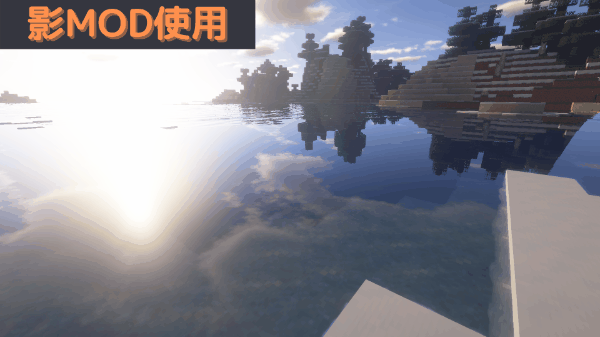
PCでゲームをする特権としてMOD導入が可能な点も忘れてはいけないでしょう。
MODとは「modification」のことで、基本的には有志の方が配布してくれていたりします。
有名なのはやはりマインクラフトでしょうか。グラフィックを綺麗にする影MODや、アイテムを追加するMOD、異世界を追加するMODなどがあります。
他にもGTA5や最近だとモンハンなんかもPCに進出したことによりMODで遊ぶことが出来ます。
ただし、オンラインゲームでは注意が必要でしょう。私もMOD自体で遊ぶことは少ないので詳しくは知りませんが、一方的にこちらを有利にするような内容だと「チート」になり得るでしょう。
純粋にそのゲームを楽しんでいる人の邪魔にならないような運用が大切です。
もちろん私もマイクラのMODを友人と一緒にプレイするなどMODに対して嫌悪感などは一切ありません。ただ、対人ゲームなどのチートは許すまじ。
普通のゲームモードを遊びつくしても、無限の可能性があるのがMODです。
MODの導入に多少の知識が必要だったりしますが、有名タイトルの有名MODは解説サイトも多数あるため問題はありません。

イスイ
初めてのゲーミングPC 購入Q&A
ゲーミングPC一式セット購入の費用は?

ゲーミングPCでゲームをやりたいとなるとPC本体以外にも揃えるべきものが多数あります。
全てを揃えるとなると最低限15万円くらいはかかってくると考えてよいでしょう。
更には上記で紹介したようなゲーミングPCの強みを発揮するには、総額20~40万円とかなり高額になることもあります。
揃えるべきものや一式セット例を元に価格解説も下記記事にてしています。
ゲーミングPCはどこで買う?

これからいざゲーミングPCを買うとなるとどこで買えば良いのか迷うという方もいらっしゃるでしょう。
主なゲーミングPCの販売先としては以下のようなものがある。
- BTOパソコンメーカー
- 大手通販サイト(Amazon・楽天など)
- 家電量販店
- オークション・フリマアプリ
上記の中ではやはりBTOパソコンメーカーでの購入が一番おすすめになります。
それぞれのメリット・デメリットもございますので、簡単に紹介するとこんな感じ。
|
メリット |
デメリット |
おすすめ度 |
| BTO |
コスパが良い
好みにカスタマイズ可能
保証・サポート充実 |
発送に時間がかかる
実物が見れない場合もある |
|
| 大手通販 |
発送が速い
普段使いのポイント貯まる |
BTOよりはコスパ×
サポートは微妙 |
|
| 家電量販店 |
実物を見れる
即購入可能 |
コスパ悪い
品数が少ない |
|
オークション
フリマ |
中古なので安価 |
トラブル覚悟
保証・サポートが無い |
|
より詳しくは下記記事にて解説していますので是非参考にしてみてください。
おすすめBTOパソコンメーカーはどこ?
迷ったらココ!
\おすすめBTOパソコンメーカーTOP3!/

下記の記事にて詳しい解説もしていますので是非参考にしてみてください。
-

-
BTOパソコン購入者必見おすすめメーカー20社比較【2025年】
続きを見る
ゲーミングPCの選び方は?
ゲーミングPCは基本的にはグラボから選ぶようにしましょう。
理由としてはBTOパソコンではグラボの性能に見合ったCPUや電源が採用されているからです。
グラボはやりたいゲームや快適さ(目標フレームレート、解像度)から選びやすいです。

逆にCPUや電源って明確な基準があまりなく初心者だと選ぶのが難しいと思います。
なので選びやすいグラボから選ぶようにするだけで必然的に他のスペックも定まってきます。
他のパーツについても下記記事にて解説していますので是非参考にしてみてください。
おすすめのゲーミングPCは?
選び方とかどうでもいいからおすすめのゲーミングPCを知りたいという方に向けて紹介します。
ただし、下記のおすすめゲーミングPCはフルHD環境で活躍するゲーミングPCなので4Kとか目指すならもっと上のスペックが必要です。
1位:G-GEAR GA7J-G221/B

| CPU |
Intel Core i7-12700 |
| グラボ |
RTX 3070Ti |
| メモリ |
16GB DDR4 |
| SSD |
1TB(M.2規格) |
| 電源 |
750W 80PLUS GOLD認証 |
| ケース |
G-GEAR ミドルタワー |
| OS |
Windows11 Home |
ツクモ公式サイトで見る
詳しくはコチラ

ポイント
- RTX3070Ti搭載で高スペック
- RTX3070Ti搭載では業界最安値
- 安心のツクモ
ツクモから発売されているゲーミングPC G-GEAR GA7J-G221/Bです。
自分が今からゲーミングPC買うならこれを買うかなと思います。それほどの性能と価格を実現してくれています。
RTX3070Ti 搭載でほぼ全てのゲームを超快適にプレイすることができます。具体的に言えばApexLegendsなどのFPSでも240fpsでプレイ可能です。
フルHDで遊ぶのであれば今後しばらく困らない性能で、かつ4Kやレイトレーシングで遊ぶことも視野に入れることができるコスパに優れた1台です。
CPUがIntel最新12世代のi7-12700とかなり高性能で動画編集でも活躍してくれます。
SSD1TBと比較的容量も多くストレージには困らないかと思います。10タイトルくらいならゲームも入れられるはずです。不安な場合はHDD増設カスタマイズもおすすめですね。
とりあえずゲーミングPCどれ買おうか迷っているならコレを一押ししたいゲーミングPCとなります。
ツクモ公式サイトで詳細を見る
2位:PG-PH12

| CPU |
Intel Core i5-12400 |
| グラボ |
RTX3060 |
| メモリ |
16GB DDR4 |
| SSD |
500GB(M.2規格) |
| 電源 |
850W 80PLUS GOLD認証 |
| ケース |
METALLICGEAR NEO ミドルタワー |
| OS |
Windows11 Home |
ストーム公式サイトで詳細を見る

ポイント
- RTX3060で144fps安定
- 強化ガラスサイドパネル
第2位はストームからPG-PH12です。
RTX3060搭載のゲーミングPCということでフルHDであれば画質設定にもよりますが、144fps安定プレイ可能な性能となっています。
価格面も16万円台と高過ぎることもなく、個人的には最低限これくらいの性能は欲しいなといった性能のゲーミングPCです。
ストレージはSSDが500GBのみなのでたくさんゲームをプレイしたい方やデータを保存しておきたい方には少し少ないかもしれません。
私はメインストレージ1TBのSSDを使用していますが、知らぬ間に容量を圧迫してきており困ったものです。
外観を見てもサイドパネルが強化ガラス採用で内部が見える構造になっておりデザイン面でも優れていると思います。
ケースがミドルタワーで電源が850W 80PLUS GOLD認証と品質も良く容量も十分ですので将来性もあります。
かなりコスパに優れた1台です。
ストーム公式サイトで詳細を見てみる
3位:LEVEL-M0P5-R55G-RXX

| CPU |
Intel Core i5-12400 |
| グラボ |
GTX1660 Ti |
| メモリ |
16GB DDR4 |
| SSD |
500GB(M.2規格) |
| 電源 |
500W 80PLUS BRONZE認証 |
| ケース |
InWin EM058 ミニタワー |
| OS |
Windows11 Home |
パソコン工房公式サイトで詳細を見る

ポイント
- 144fpsは出る(張り付きは厳しい)
- 最長4年保証
- キーボード・マウス付属
パソコン工房から販売されている、LEVEL-M0P5-R55G-RXXです。
フルHDゲーミングであれば144fpsを軽く出すことが出来たり、快適度が増すことでしょう。しかしFPSなどでは描写の激しくなる戦闘シーンなどでは100fpsくらいまで落ち込んだり144fps張り付きでのプレイというのは厳しい性能になります。
メモリが16GB、SSD容量が500GBとこの価格帯なら一般的な構成で十分でしょう。
追加料金がかかりますが、最長4年間の保証も可能で安心です。
キーボード・マウスも付属してくるので初期費用を抑えることも可能になります。
安く抑えたいならおすすめの1台です。
パソコン工房公式サイトで詳細を見る
ゲーミングPCの中古ってどうなの?

ゲーミングPCの中古は基本的にはおすすめしません。
ある程度知識がある方にはメリットもあるでしょうけど、初心者の方は新品を購入する方が良いでしょう。
デメリット
- "コスパ"は良くない
- 故障のリスクがある
- 保証・サポートが不十分
初心者向けに中古ゲーミングPCのメリット・デメリットを簡単に伝えるならこんな感じですかね。
保証・サポートが不十分というか無いのがあまりにも痛すぎます。
ゲーミングPCでも普段使い出来る?

ゲーミングPCでも普段使いは可能です。
なんなら基本的に高性能なので普通のPCよりも快適なまであります。
もちろん普通のPCよりも価格が高いことが多かったり、電気代が高かったりするので、普段使いメインならメリットは少ないかもしれません。
ただ、ゲームメインでゲーミングPCを購入して副産物として快適に普段使いも出来ると考えると美味しい所です。
ゲーミングPCとは まとめ
まとめ
- グラフィックボードを搭載している
- CPUやメモリも高性能
- 冷却性能が高い
- 拡張性も高い
ゲーミングPCとは?普通のPCとの違いは何かについて解説してきました。
一番大きな違いはグラフィックボードの有無でしょう。ゲームをする上で一番重要なパーツです。
その他のCPUやメモリ、冷却性能なども基本的には普通のPCより高性能なことが多いです。
高性能なパソコンと考えておけばOKだと思います。
ゲーミングPCとは?普通のPCと何が違うか徹底解説
はてな
このような方向けの記事です。
PCでゲームをしたいと思い調べてみるとゲーミングPCという言葉を見かけたことがあるかもしれません。
ゲーミングPCとは?と疑問に思う方もいらっしゃるでしょう。
本記事ではゲーミングPCと普通のPCの違いを解説しています。
ゲーミングPCについて知りたいという方は必見です。
【2024年】予算別ゲーミングPCおすすめ!コスパや性能で選ぶべきモデル!
続きを見る
ゲーミングPCとは?普通のPCと違う点
グラフィックボードの有無
ゲーミングPC最大の特徴はグラフィックボードを搭載していることです。普通のPCにはグラフィックボードを搭載しておらず、CPU内蔵のグラフィック機能を使用して映像出力をしている。
ことゲーミングPCに限ってはグラボは一番重要なパーツであり、他のCPUやメモリといったパーツがどんなに良くてもグラボがダメなら快適なゲームプレイが不可となります。
CPUやメモリ
ゲーミングPCではグラボが一番重要とは言いましたが、CPUやメモリも見合った性能でなくてはなりません。
CPU性能
かなり大まかに書くとIntel製CPU性能は以上のような順番になります。(古いCore i9より最新のi7しか性能が良かったりもする)
普通のPCではCeleronやPentiumといった比較的低い性能のCPUが採用されています。もちろんCore i7といった高性能CPUを搭載したPCもある。
ただゲーミングPCはCPUの性能も高いものが採用されています。
以前はCore i3くらいのゲーミングPCもありましたが、最近はどんなに安いゲーミングPCでもCore i5が搭載されるようになってきました。
またメモリではゲーミングPCには最低限8GB、今は16GB搭載されています。
普通のPCでは4GBのものとかもありますよね。個人的にはゲームをしなくとも4GBは少ないと感じます。
冷却性能
ゲーミングPCは冷却性能も高いです。
PCの作業の中でもゲームは負荷の大きい作業になります。
CPUやグラボなどが高負荷で動作すると発熱が凄いので、それに対応して冷却性能が高められています。
ケースファンというファンが複数搭載されています。
ファンは単にパーツに風を当てるて冷やすだけでなく、冷たい外気を取り込む吸気、ケース内の温かい空気を吐き出す排気といった役割もあります。
多分よくあるのはフロントが吸気、リアやトップが排気といった構成。
拡張性
ゲーミングPCは拡張性にも優れています。
拡張性といってもどのようなものかと言いますと
以上のようなものの増設が挙げられます。
ゲーミングPCにはミドルタワーやミニタワーといった普通のPCより少し大きめのケースが採用されています。
その為、ストレージやファンを取り付ける場所が多く確保できます。
拡張性が高いという事はスペックアップに繋がることになります。
ゲーミングPCの注意点
ゲーミングPCはノートよりデスクトップがおすすめ
ゲーミングPCは基本的にはノートよりもデスクトップをおすすめしています。
一番の理由は単純にコスパが良いからです。
同じスペックのデスクトップとノートとではデスクトップの方が価格が安いことが多いです。
また拡張性や冷却性能にも優れているので、スペック面でもデスクトップの方が良いでしょう。
もちろんノートのメリットも存在しますが、基本的にはデスクトップを選ぶ方が良いでしょう。
参考
ゲーミングPCはデスクトップかノートどちらにすべき?メリット・デメリットも紹介
ゲーミングPCは電気代が高い
グラボ有
グラボ無
ゲーミングPCは電気代も高くなります。
要因としてはグラボ自体の消費電力が高いことや大容量の電源を搭載しているという点が挙げられます。
例として上記画像は同じPCでグラボ有と無の時のそれぞれの消費電力を比較しています。どちらもデスクトップ表示させているだけの負荷の無い状態です。
グラボ有で112W、グラボ無で42Wと2~3倍くらい変わってきます。
ただグラボも性能によって消費電力はバラバラですので全てのゲーミングPCでこのようになるとは言えません。
それにゲーミングPCも法外に電気代が高くなることも無く、ほとんどの人が1ヶ月あたり1,000円~2,000円くらいになると思います。
参考
気になるゲーミングPCの電気代は?実測して計算もしてみた!
ゲーミングPCは基本的にデカい
ゲーミングPCは普通のPCよりも大きい事が多いので設置場所などの確保も考えたいですね。
高性能なグラボが大きいのでケースを大きくする必要があったり、先ほども言いましたが、冷却性能が高い事や、拡張性の確保の為にPCケースがデカいことが要因です。
ケースが大きい事で熱がこもりにくいことや、ファンやストレージの増設箇所が多く確保出来るのでメリットでもあります。
しかし中にはコンパクトなゲーミングPCもあるので、どうしても小さいゲーミングPCが良いという方は気にしても良いポイントでしょう。
関連
ゲーミングPCでゲームをする利点
高フレームレート
PS4やSwitchなどのコンシューマーではフレームレートに上限があります。
しかしゲーミングPCではフレームレートに上限が無く快適にゲームをプレイすることが出来ます。
フレームレートとは
1秒間にどれくらい描画されているかのこと
fps(frame per second)で表されることが一般的です。
パラパラ漫画を思い浮かべてもらえると分かりやすいと思います。1秒間に30枚の絵よりも60枚の方が滑らかに見えるはずです。
特にFPSや格闘ゲームといった対人ゲームではフレームレートが重要になってきます。
ただ高フレームレートでゲームをするには、十分なスペックのゲーミングPCと144Hzや240Hzなどに対応したモニターが必要になります。
ゲーミングPCのスペックはゲームによって違いますがRTX3060以上であればフルHDで144fps出せるかと思います。
美しいグラフィック
ゲーミングPCでゲームをプレイする際にはより美しいグラフィックを楽しむことも出来ます。
というのもPS4やSwitchなどはスペックが一定ですよね。なのでハードに合わせたグラフィックを設定されています。
しかしPCはスペックは良くも悪くも下から上まで存在します。なので自分好みにグラフィック設定をすることが出来ます。
最高設定でプレイするにはそれなりのスペックが必要になりますが、コンシューマー以上に綺麗なグラフィックを楽しむことが出来ます。
また解像度もフルHD(1920×1080)だけでなくWQHD(2560×14400)や4K(3840×2160)といったより高精細な解像度でのプレイも可能で、より綺麗に映像を映し出せます。
これまたそれなりのスペックのゲーミングPCと4Kモニターなどが必要になります。
参考
4KゲーミングPCのおすすめモデル紹介!
MODで遊び方無限大
PCでゲームをする特権としてMOD導入が可能な点も忘れてはいけないでしょう。
MODとは「modification」のことで、基本的には有志の方が配布してくれていたりします。
有名なのはやはりマインクラフトでしょうか。グラフィックを綺麗にする影MODや、アイテムを追加するMOD、異世界を追加するMODなどがあります。
他にもGTA5や最近だとモンハンなんかもPCに進出したことによりMODで遊ぶことが出来ます。
ただし、オンラインゲームでは注意が必要でしょう。私もMOD自体で遊ぶことは少ないので詳しくは知りませんが、一方的にこちらを有利にするような内容だと「チート」になり得るでしょう。
純粋にそのゲームを楽しんでいる人の邪魔にならないような運用が大切です。
もちろん私もマイクラのMODを友人と一緒にプレイするなどMODに対して嫌悪感などは一切ありません。ただ、対人ゲームなどのチートは許すまじ。
普通のゲームモードを遊びつくしても、無限の可能性があるのがMODです。
MODの導入に多少の知識が必要だったりしますが、有名タイトルの有名MODは解説サイトも多数あるため問題はありません。
初めてのゲーミングPC 購入Q&A
ゲーミングPC一式セット購入の費用は?
ゲーミングPCでゲームをやりたいとなるとPC本体以外にも揃えるべきものが多数あります。
全てを揃えるとなると最低限15万円くらいはかかってくると考えてよいでしょう。
更には上記で紹介したようなゲーミングPCの強みを発揮するには、総額20~40万円とかなり高額になることもあります。
揃えるべきものや一式セット例を元に価格解説も下記記事にてしています。
参考
【ゲーミングPC】初心者が揃えるべきセット一式紹介!総額どれくらい?
ゲーミングPCはどこで買う?
これからいざゲーミングPCを買うとなるとどこで買えば良いのか迷うという方もいらっしゃるでしょう。
主なゲーミングPCの販売先としては以下のようなものがある。
上記の中ではやはりBTOパソコンメーカーでの購入が一番おすすめになります。
それぞれのメリット・デメリットもございますので、簡単に紹介するとこんな感じ。
好みにカスタマイズ可能
保証・サポート充実
実物が見れない場合もある
普段使いのポイント貯まる
サポートは微妙
即購入可能
品数が少ない
フリマ
保証・サポートが無い
より詳しくは下記記事にて解説していますので是非参考にしてみてください。
参考
ゲーミングPCはどこで買う?各販売店メリット・デメリット紹介
おすすめBTOパソコンメーカーはどこ?
迷ったらココ!
\おすすめBTOパソコンメーカーTOP3!/
パソコン工房
圧倒的安さ
公式サイト
ストーム
コスパ重視!
公式サイト
Astromeda
当サイト限定クーポン有
公式サイト
下記の記事にて詳しい解説もしていますので是非参考にしてみてください。
BTOパソコン購入者必見おすすめメーカー20社比較【2025年】
続きを見る
ゲーミングPCの選び方は?
ゲーミングPCは基本的にはグラボから選ぶようにしましょう。
理由としてはBTOパソコンではグラボの性能に見合ったCPUや電源が採用されているからです。
グラボはやりたいゲームや快適さ(目標フレームレート、解像度)から選びやすいです。
グラボ性能目安
WQHD 高画質
フルHD 240fps安定
(240fpsも狙えるが安定ではない)
(場面によっては100fpsくらいまで落ち込む)
逆にCPUや電源って明確な基準があまりなく初心者だと選ぶのが難しいと思います。
なので選びやすいグラボから選ぶようにするだけで必然的に他のスペックも定まってきます。
他のパーツについても下記記事にて解説していますので是非参考にしてみてください。
参考
初めてのゲーミングPCの選び方を徹底解説
おすすめのゲーミングPCは?
選び方とかどうでもいいからおすすめのゲーミングPCを知りたいという方に向けて紹介します。
ただし、下記のおすすめゲーミングPCはフルHD環境で活躍するゲーミングPCなので4Kとか目指すならもっと上のスペックが必要です。
1位:G-GEAR GA7J-G221/B
ツクモ公式サイトで見る
詳しくはコチラ
ポイント
ツクモから発売されているゲーミングPC G-GEAR GA7J-G221/Bです。
自分が今からゲーミングPC買うならこれを買うかなと思います。それほどの性能と価格を実現してくれています。
RTX3070Ti 搭載でほぼ全てのゲームを超快適にプレイすることができます。具体的に言えばApexLegendsなどのFPSでも240fpsでプレイ可能です。
フルHDで遊ぶのであれば今後しばらく困らない性能で、かつ4Kやレイトレーシングで遊ぶことも視野に入れることができるコスパに優れた1台です。
CPUがIntel最新12世代のi7-12700とかなり高性能で動画編集でも活躍してくれます。
SSD1TBと比較的容量も多くストレージには困らないかと思います。10タイトルくらいならゲームも入れられるはずです。不安な場合はHDD増設カスタマイズもおすすめですね。
とりあえずゲーミングPCどれ買おうか迷っているならコレを一押ししたいゲーミングPCとなります。
ツクモ公式サイトで詳細を見る
2位:PG-PH12
ストーム公式サイトで詳細を見る
ポイント
第2位はストームからPG-PH12です。
RTX3060搭載のゲーミングPCということでフルHDであれば画質設定にもよりますが、144fps安定プレイ可能な性能となっています。
価格面も16万円台と高過ぎることもなく、個人的には最低限これくらいの性能は欲しいなといった性能のゲーミングPCです。
ストレージはSSDが500GBのみなのでたくさんゲームをプレイしたい方やデータを保存しておきたい方には少し少ないかもしれません。
私はメインストレージ1TBのSSDを使用していますが、知らぬ間に容量を圧迫してきており困ったものです。
外観を見てもサイドパネルが強化ガラス採用で内部が見える構造になっておりデザイン面でも優れていると思います。
ケースがミドルタワーで電源が850W 80PLUS GOLD認証と品質も良く容量も十分ですので将来性もあります。
かなりコスパに優れた1台です。
ストーム公式サイトで詳細を見てみる
3位:LEVEL-M0P5-R55G-RXX
パソコン工房公式サイトで詳細を見る
ポイント
パソコン工房から販売されている、LEVEL-M0P5-R55G-RXXです。
フルHDゲーミングであれば144fpsを軽く出すことが出来たり、快適度が増すことでしょう。しかしFPSなどでは描写の激しくなる戦闘シーンなどでは100fpsくらいまで落ち込んだり144fps張り付きでのプレイというのは厳しい性能になります。
メモリが16GB、SSD容量が500GBとこの価格帯なら一般的な構成で十分でしょう。
追加料金がかかりますが、最長4年間の保証も可能で安心です。
キーボード・マウスも付属してくるので初期費用を抑えることも可能になります。
安く抑えたいならおすすめの1台です。
パソコン工房公式サイトで詳細を見る
ゲーミングPCの中古ってどうなの?
ゲーミングPCの中古は基本的にはおすすめしません。
ある程度知識がある方にはメリットもあるでしょうけど、初心者の方は新品を購入する方が良いでしょう。
メリット
デメリット
初心者向けに中古ゲーミングPCのメリット・デメリットを簡単に伝えるならこんな感じですかね。
保証・サポートが不十分というか無いのがあまりにも痛すぎます。
参考
ゲーミングPCの中古ってどうなの?基本的には新品を!
ゲーミングPCでも普段使い出来る?
ゲーミングPCでも普段使いは可能です。
なんなら基本的に高性能なので普通のPCよりも快適なまであります。
もちろん普通のPCよりも価格が高いことが多かったり、電気代が高かったりするので、普段使いメインならメリットは少ないかもしれません。
ただ、ゲームメインでゲーミングPCを購入して副産物として快適に普段使いも出来ると考えると美味しい所です。
参考
ゲーミングPCは普段使いも出来るの?メリット・デメリットも紹介
ゲーミングPCとは まとめ
まとめ
ゲーミングPCとは?普通のPCとの違いは何かについて解説してきました。
一番大きな違いはグラフィックボードの有無でしょう。ゲームをする上で一番重要なパーツです。
その他のCPUやメモリ、冷却性能なども基本的には普通のPCより高性能なことが多いです。
高性能なパソコンと考えておけばOKだと思います。
-ゲーミングPC
-ゲーミングPC解説